두 가지 방법으로 이미지에서 Adobe Stock 워터마크를 제거하는 방법
Adobe Stock은 다양한 이미지와 비디오를 얻을 수 있는 가장 인기 있는 플랫폼 중 하나입니다. 가끔 사진을 저장하면 워터마크가 포함되는 경우가 있습니다. 다만, 개인적, 상업적 목적으로 사용하실 경우에는 워터마크를 제거하시는 것이 좋습니다. 하지만 Adobe Stock 라이선스를 구매하더라도 이미지 워터마크가 항상 분리되는 것은 아닙니다. 이 게시물에 오셨다니 다행입니다. 여기서는 다음과 같은 몇 가지 해결 방법을 제공하겠습니다. Adobe Stock 워터마크 제거 당신의 이미지에서.
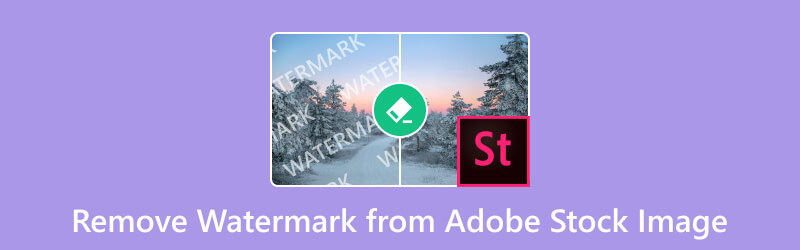
- 가이드 목록
- 1부. Adobe Stock에서 워터마크 없이 이미지를 무료로 다운로드할 수 있나요?
- 2부. Adobe Stock 워터마크를 온라인에서 무료로 제거하는 방법
- 3부. 김프로 Adobe Stock 워터마크를 제거하는 방법
- 4부. Adobe Stock 이미지에서 워터마크를 제거하는 방법에 대한 FAQ
1부. Adobe Stock에서 워터마크 없이 이미지를 무료로 다운로드할 수 있나요?
Adobe Stock 이미지는 워터마크 없이 무료로 다운로드할 수 있습니까? 일반적으로 그렇지 않습니다. Adobe Stock을 탐색하고 무료 다운로드를 위한 이미지를 선택하면 일반적으로 워터마크가 함께 제공됩니다. 이 워터마크는 보호 또는 식별자 역할을 합니다. 이는 이미지가 평가 목적으로 사용할 수 있는 미리보기 또는 저해상도 버전임을 나타냅니다. 따라서 라이센스 구매 여부를 결정할 수 있습니다. 이제 고해상도 및 워터마크 없는 버전을 얻으려면 Adobe Stock을 통해 구입해야 합니다.
이제 가지고 있는 Adobe Stock 이미지에 만족하고 워터마크만 제거하고 싶다면 다음 방법을 시도해 보십시오. 다음 포스팅에서는 Adobe Stock에서 워터마크 없이 이미지를 만드는 가장 좋은 방법을 소개하겠습니다.
2부. Adobe Stock 워터마크를 온라인에서 무료로 제거하는 방법
이미지의 워터마크가 문제가 된다고 생각되더라도 더 이상 걱정하지 마세요. Adobe Stock 이미지에서 워터마크를 즉시 제거할 수 있습니다. ArkThinker 무료 워터마크 제거 온라인 그 일에 도움이 될 것입니다. 사진에서 원치 않는 워터마크를 모두 제거할 수 있는 웹 기반 플랫폼입니다. 그 외에도 이미지에서 로고, 텍스트, 캡션, 스탬프 등을 효율적으로 제거할 수 있습니다. 또한 파일 품질을 유지하면서 표시를 지웁니다. 워터마크 삭제 후 원본 이미지를 복원하는 AI 기술이 접목됐다. 또한 JPEG, JPG, PNG, BMP 등과 같은 다양한 형식을 지원합니다. 마지막으로 가장 좋은 점은 도구가 무료라는 것입니다. Adobe Stock 워터마크 제거 프로그램의 작동 방식을 알아보려면 아래 가이드를 사용하십시오.
Adobe Stock 이미지 업로드
공식 사이트로 이동하여 시작하세요. ArkThinker 무료 워터마크 제거 온라인. 거기에서 추가를 클릭하세요. 시작할 파일 다음 인터페이스에서 이미지 업로드 버튼을 누르세요. 워터마크가 있는 Adobe Stock 이미지를 선택합니다.
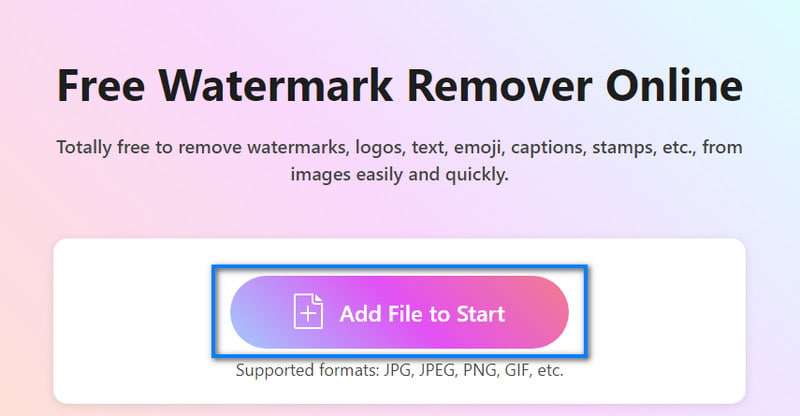
워터마크 영역 제거
업로드한 후 선택한 이미지에서 Adobe Stock 워터마크를 선택하세요. 사용 가능한 선택 도구를 사용하여 워터마크가 있는 이미지 부분을 선택합니다. 다음으로 제거 버튼을 클릭하세요.
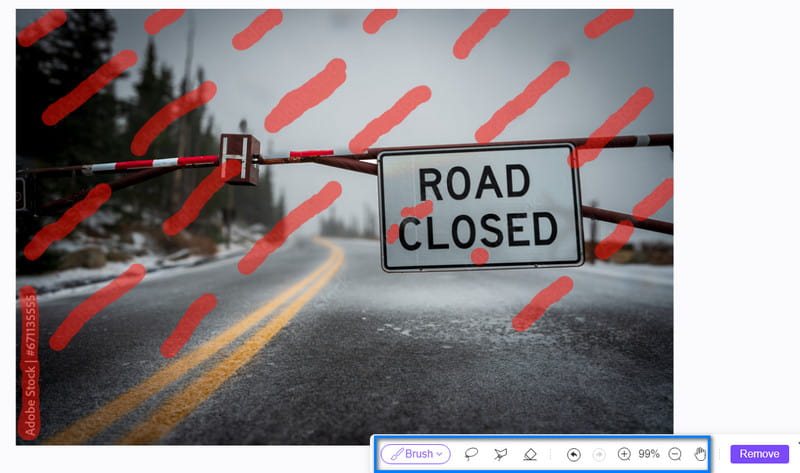
사진 저장
결과가 만족스러우면 이제 다운로드 버튼을 선택하여 저장할 수 있습니다. 자르기 옵션을 통해 크기를 편집할 수도 있습니다. 그리고 그게 다야!
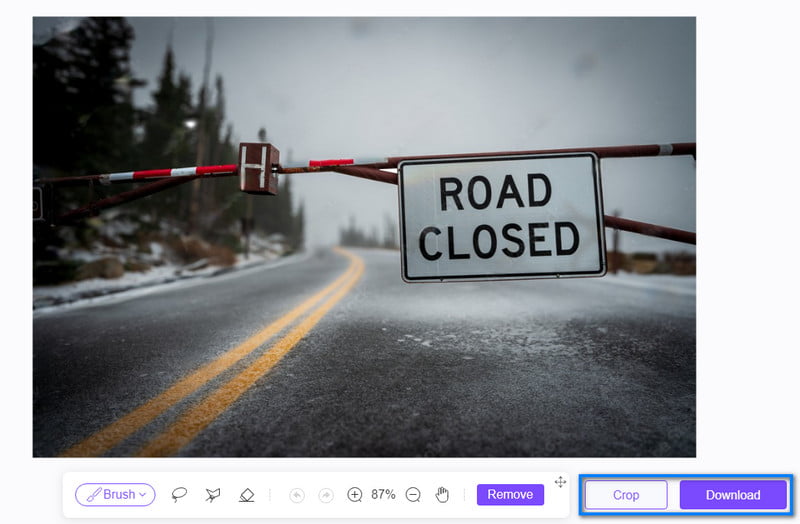
3부. 김프로 Adobe Stock 워터마크를 제거하는 방법
김프는 Adobe Stock이 워터마크를 제거하는 또 다른 방법입니다. 무료 오픈 소스 이미지 편집기인 GNU Image Manipulation Program의 약자입니다. 이 도구는 또한 인기 있는 그래픽 디자인 및 디지털 아트 제작 도구입니다. 또한 다양하고 강력한 도구와 기능 세트를 제공합니다. 다행히도 이 앱은 사진에서 워터마크를 제거하는 방법을 제공합니다. 이미지에 워터마크가 있거나 Adobe Stock에서 제공되는 경우 김프를 사용하여 이를 제거할 수 있습니다. 이를 통해 워터마크를 분리하는 몇 가지 기술이 있습니다. 여기서는 더 쉬운 방법인 복제 도구를 공유하겠습니다. 방법은 다음과 같습니다.
이미지 열기
먼저 컴퓨터에 김프 소프트웨어를 다운로드하여 실행하십시오. 파일 메뉴에서 열기 옵션을 클릭합니다. 선택적으로 CTRL+O 키를 눌러 이미지를 열 수 있습니다.
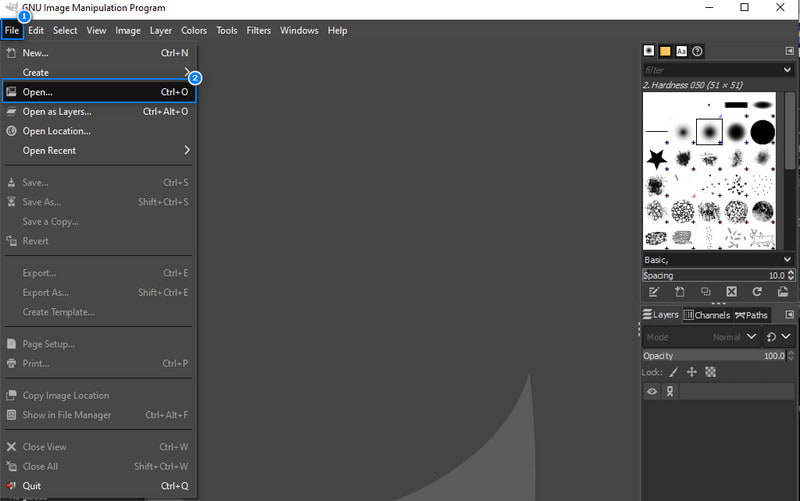
복제 도구 사용
이미지를 열었으면 도구 메뉴로 이동하세요. 페인트 도구를 클릭하고 클론 옵션. 그런 다음 워터마크 위에 붙여넣을 그림에서 비슷한 부분을 선택하고 복사하세요. 복사할 특정 영역을 선택하는 동안 CTRL 키를 클릭하세요.
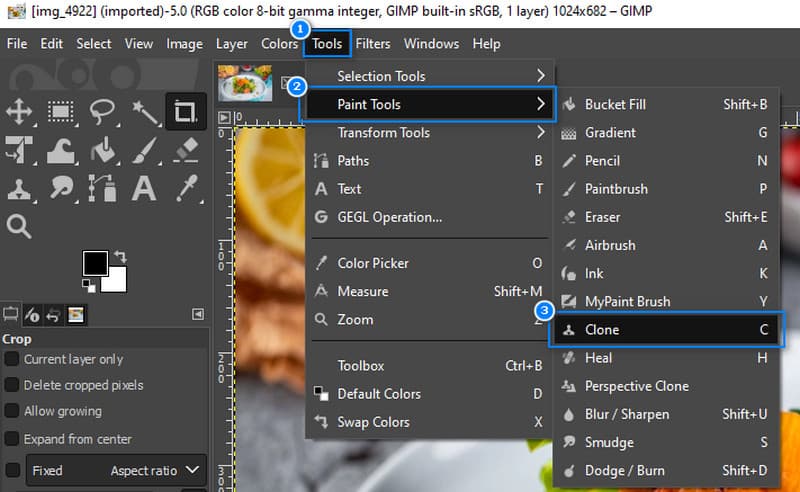
워터마크 제거
그런 다음 선택한 도구를 사용하여 워터마크 위에 복사된 영역을 조심스럽게 칠합니다. Ctrl 키를 놓고 커서를 해당 영역으로 이동합니다. 브러시를 움직이는 방법과 유사하게 수행하십시오. 샘플링된 픽셀의 혼합을 조정하고 확인하여 매끄럽게 보이도록 합니다.
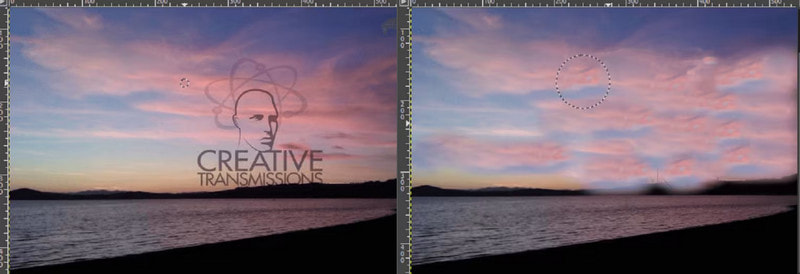
이미지 저장
워터마크가 없는 Adobe Stock 이미지가 만족스러우면 이제 저장할 차례입니다. 파일 메뉴로 이동하여 드롭다운 메뉴에서 저장 옵션을 누르세요. 그런 다음 내보낼 대상 파일을 선택합니다.
이것이 김프를 사용하여 Adobe Stock 이미지에서 워터마크를 제거하는 방법입니다. 그러나 일부는 기본 인터페이스가 너무 압도적이라고 생각합니다. 신규유저나 초보자라면 사용하기 어려울 수도 있습니다. 그럼에도 불구하고, 불필요한 워터마크를 무료로 제거하고 싶다면 여전히 좋은 선택입니다.
4부. Adobe Stock 이미지에서 워터마크를 제거하는 방법에 대한 FAQ
Adobe Stock이 워터마크를 입력하는 이유는 무엇입니까?
많은 평판이 좋은 웹사이트, 소프트웨어 및 회사에서는 워터마크를 사용합니다. Adobe Stock은 소유권을 갖고 권리를 보호하기 위해 동일한 작업을 수행합니다. 워터마크는 일반적으로 디지털 자산과 권리의 가치를 보존하기 위해 사진에 추가됩니다. 이러한 특수 표시는 Adobe Stock이 이미지, 비디오 등의 무단 사용을 확인하는 데에도 도움이 됩니다.
비용을 지불하지 않고 Adobe Stock 이미지를 사용할 수 있습니까?
예. 비용을 지불하지 않고도 Adobe Stock 사진을 사용할 수 있습니다. 하지만 이러한 이미지에는 워터마크가 내장되어 있다는 점에 유의하세요. 워터마크가 산만하다고 생각되면 라이센스 비용을 지불해야 합니다. 이렇게 하면 원하는 이미지를 저장하고 워터마크 없이 사용할 수 있습니다. 선택적으로 다음과 같은 도구를 사용할 수 있습니다. ArkThinker 무료 워터마크 제거 온라인. 원치 않는 워터마크를 무료로 제거할 수 있습니다.
워터마크 없이 온라인으로 Adobe Stock에 액세스할 수 있습니까?
불행하게도. Adobe Stock의 기본 웹사이트에 액세스하면 표시되는 모든 사진에 워터마크가 표시됩니다. 따라서 워터마크 없이 Adobe Stock 이미지에 자유롭게 액세스할 수 없습니다. 따라서 일반적으로 라이센스를 구입해야 합니다.
결론
이러한 점을 고려하여 이제 다음 방법을 배웠습니다. Adobe Stock 워터마크 제거 당신의 이미지에서. 뿐만 아니라, 원치 않는 워터마크를 제거하는 데 사용할 수 있는 다양한 도구를 발견했습니다. 그러나 간단한 방법을 선호한다면 다음을 권장합니다. ArkThinker 무료 워터마크 제거 온라인. 이를 사용하면 소프트웨어를 설치할 필요가 없습니다. 몇 번의 클릭만으로 사진에서 워터마크를 제거할 수 있습니다. 게다가 100%는 무료이며 이해하기 쉬운 인터페이스를 제공합니다. 지금 바로 이 도구를 사용하여 방해가 되는 워터마크 제거를 시작해 보세요!
이 게시물에 대해 어떻게 생각하시나요? 이 게시물을 평가하려면 클릭하세요.
훌륭한
평가: 4.95 / 5 (기준 482 투표)
관련 기사
- 이미지 편집
- 4가지 효과적인 방법으로 애니메이션 GIF를 편집하고 자르는 방법
- 이미지/비디오와 GIF 간 변환을 위한 10가지 GIF 변환기
- 모든 컴퓨터 및 장치에 적합한 최고의 GIF 편집기 도구
- 데스크톱 및 휴대폰의 이미지에서 GIF를 만드는 방법
- 캡션 메이커 도구를 사용하여 GIF에 텍스트를 추가하는 방법에 대한 빠른 단계
- GIF에 음악 추가: 변환 후 GIF에 음악을 통합하세요
- GIF Resizer: 애니메이션 GIF 크기를 조정하는 최고의 도구
- [6가지 도구] GIF 루프 변경을 설정하고 영원히 재생하는 방법
- GIF 커터: 쉽고 빠른 방법으로 GIF를 자르는 방법
- 이미지에서 Alamy 워터마크를 제거하는 방법(100% 작동)



